С одним из последних обновлений фирменной оболочки интерфейса Samsung One UI, компания привнесла немало позитивных изменений. Но при этом довольно сильно была усложнена функция многозадачности. Ее все еще можно использовать. К счастью, есть несколько способов использовать два приложения одновременно на смартфонах и вообще любом другом устройстве Samsung.
Способ подходит не только для уже упомянутого Galaxy S10, но и для S9, S8, Note 9, Note 8 и вообще любого смартфона с установленным пользовательским интерфейсом One UI.
Как использовать многозадачность. Способ 1
Как упоминалось выше, Samsung изменила способ доступа пользователей к функции разделения экрана, чтобы использовать два приложения одновременно. Для этого вам нужно сделать несколько простых шагов.
- Для начала запустите оба приложения, которые вы хотите использовать вместе.
- Откройте меню «Недавние», а затем нажмите на значок любого приложения, которое вы хотите использовать в режиме разделения экрана.
- Затем нажмите «Открыть в режиме разделения экрана». Эта опция будет доступна, только если приложение поддерживает многозадачность. В противном случае функция отображаться не будет.
- Теперь вы сможете выбрать второе приложение и запустить многозадачность. При выборе приложений, оба будут автоматически отображаться в режиме разделения экрана.
Как использовать многозадачность. Способ 2
Есть и другой способ использования режима разделенного экрана. Второе приложение при этом будет запускаться во всплывающем окне.
Как поделить экран Samsung Galaxy A03sи открыть одновременно два приложения на Samsung Galaxy A03s
- Запустите приложение, откройте меню «Недавние».
- Нажмите на значок приложения.
- Из списка опций нажмите «Открыть во всплывающем окне».
- Теперь приложение откроется во всплывающем окне.
- Вы можете перетащить приложение в любом месте экрана, и даже сможете изменить размер приложения. Далее просто запустите второе приложение.
- Чтобы закрыть всплывающее приложение, просто нажмите на значок «Х» или перетащите его в корзину, которая появится в верхней части экрана после длительного тапа на программе.
Как использовать многозадачность. Способ 3
Если же вы часто используете два определенных приложения одновременно, то Samsung позволяет упростить эту задачу, создав пару.
- Перейдите в «Настройки». Выберите экран Edge, а затем выберите пункт Edge panels. Включите эту функцию.
- Далее нажмите «Изменить» и в левом верхнем углу экрана вы сможете увидеть опцию, в которой вы сможете создать пару для приложений.
- Теперь вы сможете выбрать два нужных приложения из списка, а когда это будет сделано, нажмите на кнопку «Готово».
- Пара создана. Теперь для того, чтобы запустить пару приложений, вызовите панель Edge с любого экрана.
- Для этого нужно свайпнуть из-за правой границы дисплея примерно посредине экрана. Вы увидите заранее созданную пару. Тапните на нее.
Еще больше новостей вы можете узнать в нашем канале в Телеграм.
Как открыть одновременно два приложения на разделенном экране Samsung Galaxy M31s
В новых версиях мобильной операционной системы Android появилась специальная штатная опция Split Screen. С помощью этой опции можно разделить экран вашего гаджета на 2 части. То есть вы сможете смотреть видео на ютубе и в это же время читать новости или переписываться в соцсетях. Это очень удобная функция, позволяющая сэкономить время.
Так как же воспользоваться такой замечательной возможностью потреблять контент сразу из 2 приложений? На самом деле это очень просто, и справится с этим даже человек, далекий от различных гаджетов. На данный момент существует несколько способов, и в этой статье вы узнаете о наиболее простых из них.
Первый способ
- Нажмите и подержите кнопку многозадачности (квадратик). Здесь должен открыться список запущенных приложений;
- Из этих приложений вам нужно выбрать одно (то, которое вы хотите просматривать в одном из окон) и перетаскиваем за верхнюю часть в верхнюю или нижнюю сторону экрана (левую или правую, если телефон находится в горизонтальном режиме);
- В списке оставшихся приложений выберите необходимое вам и тапните по нему, тем самым оно окажется на второй половине экрана;
- С помощью разделителя, появившегося между двумя окнами, отрегулируйте размер приложений. Для этого нужно потянуть ползунок вверх или вниз (влево или вправо);
Теперь перейдём ко второму способу, который, в сущности, практически не отличается от первого.
Второй способ
- Откройте приложение, которым хотите воспользоваться в двухоконном режиме, обычным способом;
- После долгого нажатия на «квадратик» во второй половине экрана появится список всех запущенных приложений;
- В этом списке выберите и тапните по другому приложению, которое вам нужно;
- Снова передвигая разделитель, отрегулируйте размер окон;
3 способ

- Запустите экран быстрых настроек (вызывается свайпом сверху экрана вниз);
- В этом окне зажимайте значок «Настройки» (стандартная «шестерёнка») до тех пор, пока он не начнёт вращаться. Если ничего не происходит, нужно включить режим разработчика и сделать новую попытку; Зажимаем значок настроек
- Через несколько секунд внизу экрана должно появиться уведомление о добавлении System UI Tuner в меню настроек;
- Затем перейдите в настройки, найдите System UI Tuner и в нём активируйте возможность включать разделение экрана с помощью жеста. После этого можно разделять экран свайпом вверх по «квадратику»;

System UI Tuner
Выход из мультиоконного режима можно осуществить 2 способами: либо зажать кнопку многозадачности, либо перетащить разделитель до упора в верх или низ экрана (лево или право для горизонтальной ориентации)
Способ для Xiaomi и MIUI

Как разделить экран на Xiaomi
Теперь вы знаете как разделить экран устройства под управлением Android на 2 части, и понимаете, что это очень просто.
Как разделить экран на Самсунге?
Первым делом нужно, чтобы были открыты те приложения, для которых вы хотите разделить экран. В нашем примере их открыто более двух.
Нажмите на кнопку «Меню». Она может быть как наэкранной, так и располагаться на корпусе.
Появился список запущенных приложений. Тапните по иконке первого приложения (выделена красным).
Появилось меню. Нажмите «Запуск в режиме разделенного экрана».
Первое приложение выбрано, теперь выберите второе — просто тапните по нему.
Готово, экран разделен на две части, приложениями можно пользоваться.
Для выхода из этого режима нажмите на кнопку «Домой», а затем — на крестик на экране.
Видеоинструкция
Кроме того, прошивка One UI имеет другую классную функцию — запуск в режиме всплывающего окна. В этом случае окно приложения накладывается на экран, его можно передвигать и не только.
Проделываете то же самое: жмете на кнопку «Меню», выбираете приложение и нажимаете на его иконку. Появится меню, в нем необходимо выбрать пункт «Открыть в режиме всплывающего окна».
В настройках можно даже регулировать его прозрачность! Закрывается нажатием на крестик в углу окна.
Полезные советы 425
На большинстве современных смартфонов есть функция разделения экрана. Знают о ней далеко не все, а ведь она действительно очень полезна. Кроме того, ее активация требует выполнения всего нескольких простых шагов.
Чем удобна функция разделения экрана на 2 части
Функция разделения экрана дает владельцу смартфона довольно широкий спектр возможностей, но основной смысл сводится к многозадачности. С разделением экрана больше нет смысла отказываться от того или иного дела в пользу другого.
Так, например, во время просмотра кино или роликов на популярных видеохостингах можно проверить электронную почту, свериться с заметками и прочее.
Очень удобно использовать эту функцию во время общения в различных мессенджерах. Всегда можно зайти и в другие социальные сети, чтобы просмотреть медиафайлы собеседника. Также больше нет необходимости в выходе из мессенджера, чтобы свериться с собственным расписанием.
Даже некоторые игры поддерживают работу в режиме многозадачности, поэтому можно не отвлекаться от любимого развлечения во время общения или других дел.
В каких телефонах есть опция разделения экрана
Наличие этой возможности зависит не от конкретной модели смартфона, но от предустановленной версии Android. Возможность работать сразу в двух приложениях появилась лишь в Android 7. Все старшие версии также поддерживают функцию. Поэтому, при покупке смартфона, нужно заранее убедиться, что он работает на актуальной версии программного обеспечения.
Чтобы проверить версию Android на своем смартфоне, следует:
- Зайти в меню настроек.
- Выбрать пункт «о телефоне». Чаще всего он находится в самом начале списка.
- В большинстве оболочек версия Android указана в всплывающем меню.
- Если пункта «версия Android » нет, то в списке нужно найти графу «сведения о ПО». В ней будет вся необходимая информация.
Как разделить экран на 2 части в Android
Способ активации функции разделения экрана зависит от оболочки, которую устанавливает производитель. Всего можно выделить 2 основных метода.
П ервый
- Откройте список запущенных приложений. В большинстве смартфонов для этого достаточно нажать на одну из боковых кнопок в основании устройства.
- Выберите одно из тех приложений, которым хотите воспользоваться. Долгим нажатием перетащите его в верхнюю часть экрана.
- В списке выберите второе приложение.
- Между приложениями появится небольшой разделитель. С его помощью отрегулируйте область на экране, отведенную под каждое приложение.
Второй
Некоторые версии оболочек предусматривают специальную кнопку в списке запущенных приложений. Для активации разделения экрана достаточно зайти в соответствующее меню (нажатие на одну из боковых кнопок в основании смартфона), после чего нажать на появившуюся в верхнем углу кнопку «разделить экран». Затем достаточно просто выбрать два необходимых приложения.
С помощью этой функции можно значительно расширить возможности своего устройства. Активировать ее может даже пользователь, который не разбирается в работе смартфона.
Одной из фишек смартфонов самсунг на Android 8.0 была замечательная функция разделения экрана. Особенно нравилось мне использовать её на своём Гэлэкси S8 при заказе такси — запускаешь пару приложений и мониторишь где быстрее откликнется водитель. Но, после обновления Samsung S8 и S8 Plus до Android 9, возможность поделить экран пропала.
Как оказалось, производитель по какой-то причине спрятал эту функцию далеко в настройки, и по-умолчанию она деактивирована. Я покажу вам, как снова включить функцию разделения экрана и сделать её использование максимально простым и удобным.
Как включить разделение экрана на Samsung Galaxy S8 на Android 9 Pie
Изначально опция находилась в разделе «Дополнительные функции» в настройках смартфона. Теперь она переехала и находится по пути Настройки => Специальные возможности
-
В разделе «Специальные возможности» в самом низу нажмите на «Установленные службы»

Используемые источники:
- https://androidinsider.ru/polezno-znat/kak-ispolzovat-dva-prilozheniya-odnovremenno-na-ustrojstvah-samsung-galaxy.html
- https://itpen.ru/kak-razdelit-ekran-na-2-chasti-v-android-sposoby-2019/
- https://androidnik.ru/kak-razdelit-ekran-na-dve-chasti-na-smartfone-samsung/
- https://samsung-galaxy.mobi/delim-ekran-smartfona-na-2-chasti
- https://andapps.ru/androidsecret/kak-vklyuchit-razdelenie-ekrana-v-galaxy-s8-na-android-9-pie
Источник: ztegid.ru
Многозадачность с разделенным экраном на Samsung Galaxy S10 как использовать два приложения одновременно

Инструкции
Просмотров 672 Опубликовано 2020-04-23
Последняя интерпретация Samsung в программном обеспечении для операционной системы Android, получившая название One UI, появилась на новейших смартфонах Samsung, включая Galaxy S10.
В дополнение к ряду улучшений удобства использования, один пользовательский интерфейс позволяет пользователям Galaxy S10 и разделять экран на телефоне и выполнять многозадачность, прикрепляя различные приложения рядом друг с другом. В сегодняшней статье мы с вами рассмотрим, как использовать эту полезную функцию
Как сделать многозадачность с разделенным экраном на Samsung Galaxy S10 – пошаговая инструкция
Для того, чтобы настроить многозадачность с разделенным экраном на Samsung Galaxy S10 выполните следующие действия:
- Убедитесь, что вы недавно использовали одно из приложений, с которым хотите работать в многозадачном режиме. Если вы не использовали его недавно, запустите приложение.
- Нажмите кнопку «Недавние приложения» в левом нижнем углу экрана, а затем пролистывайте последние приложения, пока не найдете нужное.

- Нажмите значок приложения в верхней части его карточки. Появится раскрывающееся меню.

- Нажмите «Открыть в режиме разделенного экрана».
- Это приложение теперь будет занимать верхнюю половину экрана, а список последних приложений будет продолжать отображаться в нижней части. Найдите другое приложение, которое вы хотите отобразить на другой половине разделенного экрана — вы можете нажать другое недавнее приложение или нажать кнопку «Домой» и выбрать любое приложение на рабочем столе.

Как настроить окна с разделенным экраном при многозадачности на Samsung Galaxy S10
После того как вы настроили два приложения, каждое из них занимает ровно половину экрана, и вы можете взаимодействовать с каждым из них, как обычно. Вот некоторые вещи, которые нужно иметь в виду:
- Вы можете поворачивать экран, чтобы приложения находились рядом друг с другом, а не выше и ниже друг друга.

- Если вы хотите дать одному приложению больше места на экране, чем другому, вы можете перетащить разделитель, разделяющий два приложения, чтобы изменить их размер.

- Вы можете изменить второе приложение (в нижней позиции) в любое время, просто закрыв его и выбрав другое приложение.
- Чтобы завершить сеанс параллельной многозадачности и вернуться к одному приложению, возьмите разделитель между двумя приложениями и перетащите его полностью в верхнюю или нижнюю часть экрана, чтобы одно приложение заняло весь экран.
Источник: samsunggid.ru
Как использовать разделение экрана на Самсунг

На телефонах Андроид, разделение экрана позволяет использовать одновременно два приложения на экране своего телефона. С помощью этой функции можно, например, одновременно читать чат в мессенджере и смотреть видеоролик на YouTube.
Несмотря на то, что интерфейсы многих приложений становятся все более громоздкими, экраны телефонов также постоянно растут. И благодаря этому, разделить экран телефона на два приложения уже не кажется плохой идеей. В этой статье расскажу, как использовать режим разделения экрана на Samsung.
Как открыть два приложения одновременно на Samsung
Режим разделения экрана на Самсунг активируется следующим образом.
1. Открываем список недавних приложений.
2. Тапаем по иконке приложения
3. Выбираем пункт Запуск в режиме разделенного экрана
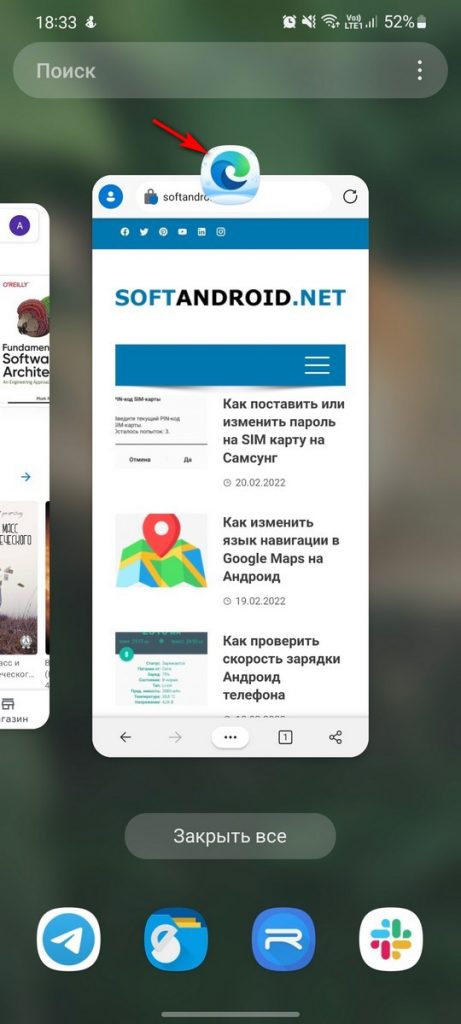
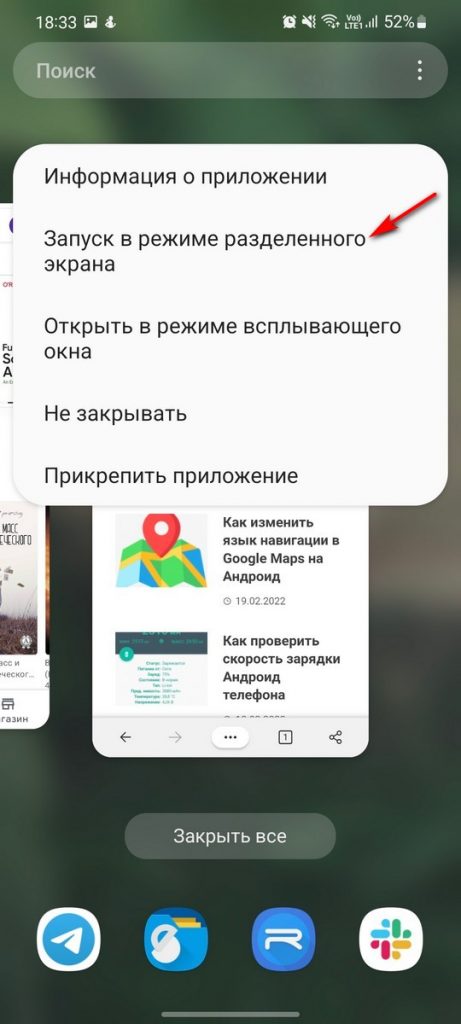
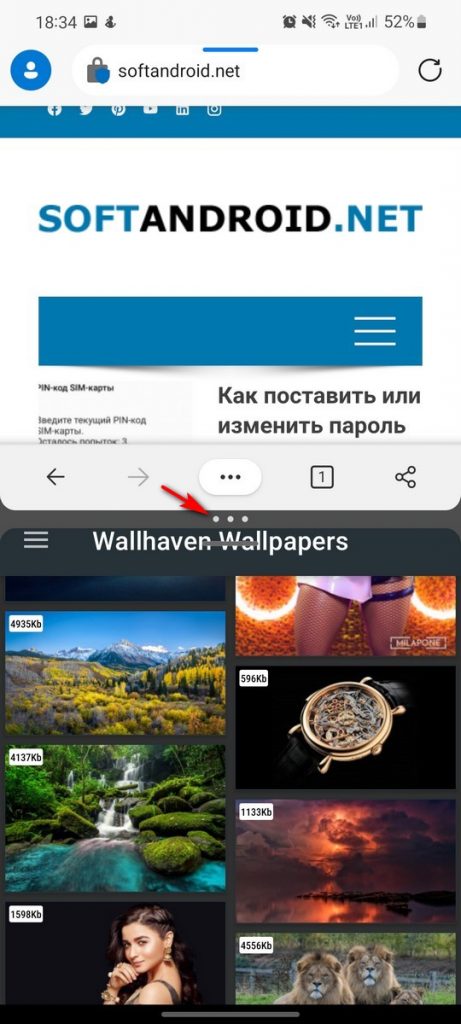
Как открыть приложение в виде всплывающего окна на Самсунг
Помимо запуска в режиме разделения экрана, на телефонах Самсунг приложения можно запускать в режиме плавающего окна.
1. Открываем список недавних приложений.
2. Тапаем по иконке приложения, которое необходимо запустить в режиме окна.
3. Выбираем Открыть в режиме всплывающего окна.
Источник: softandroid.net